Les services de bureau à distance sont actuellement occupés pour un utilisateur [Réparer]
![Les services de bureau à distance sont actuellement occupés pour un utilisateur [Réparer]](https://cdn.thewindowsclub.blog/wp-content/uploads/2023/07/remote-desktop-services-is-currently-busy-for-one-user-1-640x350.webp)
Lors de la connexion à distance à un serveur Windows, si vous obtenez une erreur Les services Bureau à distance sont actuellement occupés , voici ce que vous pouvez faire pour vous débarrasser de ce problème. Ce problème apparaît principalement lorsqu’il y a des problèmes avec la mémoire du serveur RDSH. Comme il pourrait y avoir d’autres raisons, nous avons répertorié d’autres causes ainsi que des solutions pour résoudre ce problème.
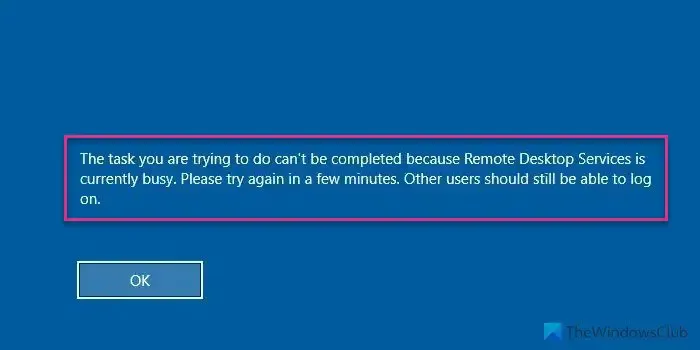
Le message d’erreur entier dit quelque chose comme ceci :
La tâche que vous essayez d’effectuer ne peut pas être effectuée car les services Bureau à distance sont actuellement occupés. S’il vous plait, réessayez dans quelques minutes. Les autres utilisateurs devraient toujours pouvoir se connecter.
Les services Bureau à distance sont actuellement occupés pour un utilisateur
Pour corriger l’erreur La tâche que vous essayez d’effectuer ne peut pas être effectuée car les services Bureau à distance sont actuellement occupés, suivez ces solutions :
- Redémarrez les services de bureau à distance
- Installer KB4093114
- Spécifier le serveur de licences Remote Desktop
- Désactiver le paramètre Nombre limite de connexions
Pour en savoir plus sur ces trucs et astuces, continuez à lire.
1] Redémarrez les services de bureau à distance
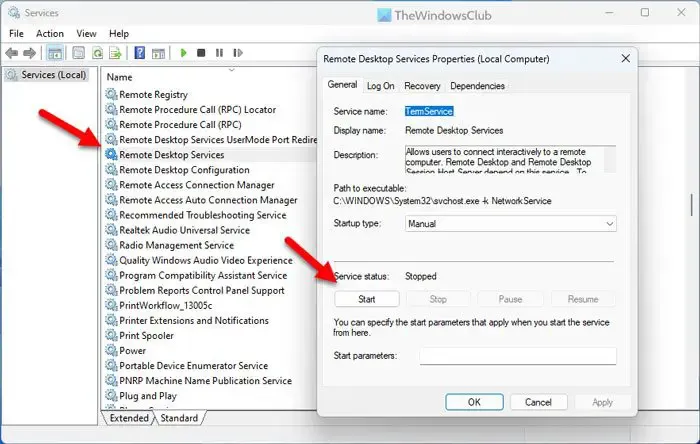
C’est la toute première chose que vous devez faire lorsque vous obtenez l’erreur susmentionnée. Quelle que soit la version de Windows Server que vous utilisez, vous pouvez toujours trouver le panneau Services pour redémarrer les services Bureau à distance. Pour ce faire, suivez ces étapes :
- Recherchez des services dans la zone de recherche de la barre des tâches.
- Cliquez sur le résultat de recherche individuel.
- Double-cliquez sur les services de bureau à distance .
- Cliquez sur le bouton Arrêter .
- Cliquez sur le bouton Démarrer .
- Cliquez sur le bouton OK .
Après cela, vérifiez si cela résout votre problème ou non.
2] Installez KB4093114
Si vous n’avez pas mis à jour votre serveur Windows depuis très longtemps, il y a de fortes chances que vous rencontriez ce problème. Pour votre information, Microsoft a déjà reconnu cette erreur et a déployé une mise à jour il y a longtemps. Vous pouvez vous rendre sur le site Web du catalogue Microsoft Update et télécharger la mise à jour KB4093114.
Espérons que l’installation de cette mise à jour résoudra votre problème.
3] Spécifiez le serveur de licence Remote Desktop
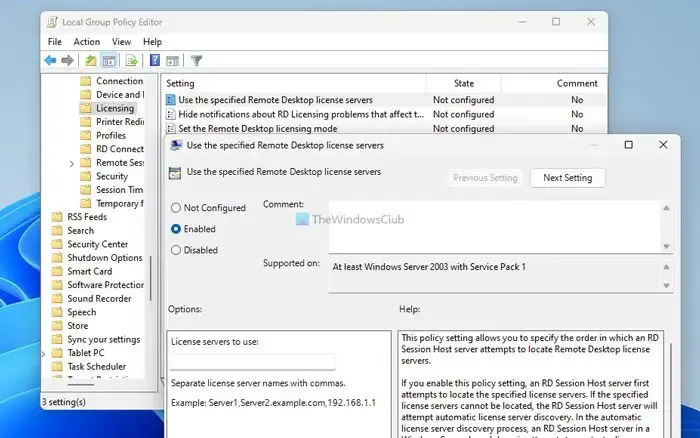
Ce paramètre spécifique vous permet de choisir un serveur hôte de session Bureau à distance pour localiser le serveur de licences Bureau à distance. Par défaut, ce paramètre est désactivé dans l’éditeur de stratégie de groupe local. Comme vous avez trouvé l’erreur mentionnée ci-dessus, il est suggéré de spécifier d’abord le serveur de licences. Pour cela, procédez comme suit :
- Appuyez sur Win + R > tapez gpedit.msc > cliquez sur le bouton OK .
- Accédez à ce chemin : Configuration ordinateur > Modèles d’administration > Composants Windows > Services Bureau à distance > Supprimer l’hôte de session de bureau > Licences
- Double-cliquez sur le paramètre Utiliser les serveurs de licences Remote Desktop spécifiés .
- Choisissez l’ option Activé .
- Entrez le serveur de licences qui vous a été fourni par votre administrateur ou l’ordinateur hôte.
- Cliquez sur le bouton OK .
Si vous ne trouvez pas le chemin ici, vous devez accéder à ce chemin :
Configuration ordinateur > Stratégies > Modèles d’administration > Composants Windows > Services Bureau à distance > Hôte de session Bureau à distance > Licences
4] Désactiver le réglage du nombre limite de connexions
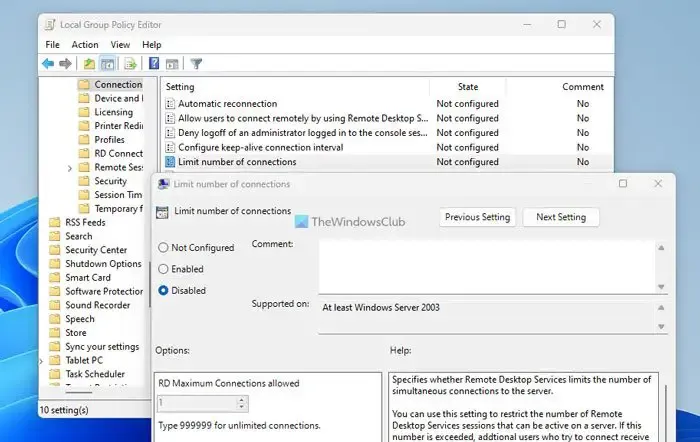
Il est possible de limiter le nombre de connexions à distance à l’aide de l’éditeur de stratégie de groupe local. Si vous avez activé ce paramètre plus tôt, cela pourrait causer le problème, comme indiqué précédemment. Par conséquent, il est recommandé de désactiver temporairement ce paramètre et de vérifier s’il résout ou non votre problème. Pour cela, procédez comme suit :
- Ouvrez l’éditeur de stratégie de groupe local.
- Accédez à ce chemin : Configuration ordinateur > Modèles d’administration > Composants Windows > Services Bureau à distance > Supprimer l’hôte de session de bureau > Connexions.
- Double-cliquez sur le paramètre Limiter le nombre de connexions .
- Choisissez l’ option Désactivé .
- Cliquez sur le bouton OK .
Configuration ordinateur > Stratégies > Modèles d’administration > Composants Windows > Services Bureau à distance > Hôte de session Bureau à distance > Connexions
Comment réparer les services Bureau à distance actuellement occupés ?
Afin de corriger l’erreur des services Bureau à distance actuellement occupés, vous devez d’abord résoudre les problèmes liés à la mémoire du serveur RDSH. Cependant, vous pouvez également redémarrer le service RDP, vérifier la licence de l’hôte RDS, etc. Enfin, vous pouvez vérifier la stratégie Limiter le nombre de connexions dans l’éditeur de stratégie de groupe local.
Comment activer le bureau à distance pour un utilisateur spécifique ?
Pour activer le bureau à distance pour un utilisateur spécifique, vous devez ouvrir les paramètres Système et sécurité dans le Panneau de configuration. Ensuite, choisissez l’ option Autoriser les connexions à distance à cet ordinateur et cliquez sur le bouton Sélectionner les utilisateurs . Ensuite, sélectionnez l’utilisateur selon vos besoins et enregistrez le paramètre.



Laisser un commentaire